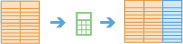計算欄位
此工具使用輸入圖層來計算全新或現有欄位的值。建立 Arcade 表達式以計算用來填入圖徵的值。如果資料具有時間功能並屬於「即時」時間類型,您可以選擇性地建立作為軌跡感知的表達式。
例如,假設您想要修改名為 TotalSales 的現有欄位。您想要以 2016 和 2017 年的業績總和來表示欄位。您可以在表達式中使用那些欄位,將欄位值計算為
$feature["Sales2016"] + $feature["Sales2017"]。
舉另一個例子,假設您擁有 GPS 測量,其記錄城市中的位置、時間、巴士 ID 和巴士的速度。我們想要建立稱為 SpeedFrom3 的新欄位,其平均每個圖徵的最後 3 筆記錄的 GPS 測量的速度。我們將針對此計算使用軌跡感知計算,其中的軌跡是以巴士 ID 表示的巴士。用來判定前 3 個時間步長和目前時間步長之平均速度的計算是
average($track.field["speed"].history(-4))。
選擇要計算欄位值的圖層
將計算欄位值的點、線、區域或表格。
除了從地圖選擇圖層外,您也可以選擇下拉式清單底部的 選擇分析圖層,以瀏覽到大數據檔案分享資料集或圖徵圖層的內容。
計算欄位的欄位值
將計算值及該欄位之資料類型的全新或現有欄位。若是計算已存在的欄位值,不需要符合資料類型。
建立表達式以計算欄位值
使用表達式建立器新增表達式,以計算欄位值。
例如,假設我們要新增名為 income 和 bonus 的欄位值。若要這麼做,請新增表達式 $feature["income"] + $feature["bonus"] 。
表達式是追蹤感知
指定表達式是否為軌跡感知。軌跡感知表達式將包含
$track.field["fieldname"].history(...)之類的格式。軌跡感知表達式需要欄位來識別個別軌跡。軌跡可包含點、線、區域或表格,並只要求輸入具有軌跡識別碼,及資料具有「即時」時間類型的時間功能。
使用時間間隔分析資料
指定是否要使用時間間隔計算軌跡的值,該時間間隔將分段輸入以進行分析。如果使用時間間隔,必須設定要使用的時間間隔並(選用)設定參考時間。若未設定參考時間,將使用 1970 年 1 月 1 日。
例如,若將時間邊界設為 1 天(從 1990 年 1 月 1 日上午 9:00 起算),則會在每天上午 9:00 截斷每一個軌跡,並在該時段內進行分析。
使用時間間隔可快速地加快計算時間,因為它會快速建立較小的軌跡以進行分析。如果按重複發生的時間間隔進行分割有利於分析,則建議將其運用於大數據處理。
結果圖層名稱
將建立之圖層的名稱。若是寫入到 ArcGIS Data Store,您的結果將儲存於我的內容並新增至地圖中。若是寫入到大數據檔案分享,您的結果將儲存於大數據檔案分享並新增至其資訊清單中。不會將它新增到地圖。預設名稱參照工具名稱以及輸入圖層名稱。如果圖層已存在,工具將失敗。
使用 將結果儲存到下拉式方塊寫入到 ArcGIS Data Store(關聯式或大型的時空資料儲存庫)時,可以在我的內容中指定將儲存結果的資料夾名稱。